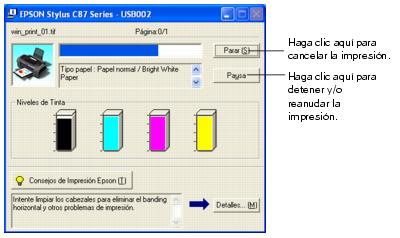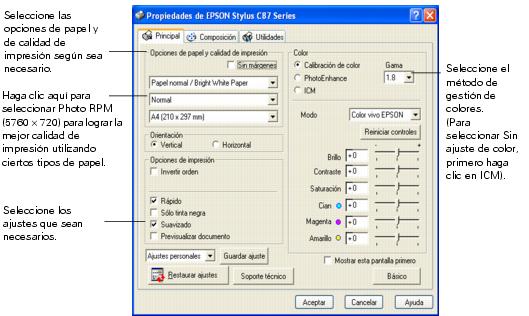Cómo imprimir en Windows
Antes de comenzar, confirme que la impresora esté correctamente configurada y que el software esté instalado según se describe en el póster Guía de instalación.
Cuando imprima, recuerde lo siguiente:
- utilice el papel adecuado para el tipo de impresión que va a realizar.
Para imprimir fotos con colores relucientes y de gran detalle, utilice siempre papel y cartuchos de tinta Epson originales.
- seleccione la configuración correcta para imprimir.
Su impresora se ajusta automáticamente a cada tipo de papel. Es por ello que la configuración de la impresora es muy importante. La misma le indica a la impresora el tipo de papel que está utilizando y la calidad de impresión que desea. Verifique los ajustes de la impresora cada vez que imprima.
Consulte estas secciones para instrucciones sobre cómo seleccionar los ajustes de impresión:
Cómo imprimir desde una aplicación
Después de crear el documento con el programa de su preferencia, siga los próximos pasos para imprimir utilizando la configuración básica de impresión:
- Seleccione Imprimir en el menú Archivo. Verá una ventana como esta:
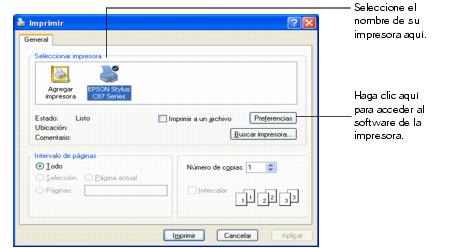
- Asegúrese de que la Epson Stylus C87 esté seleccionada.
- Haga clic en el botón Propiedades o Preferencias. (Si ve un botón llamado Configuración, Impresora u Opciones, haga clic en él. En la siguiente pantalla, haga clic en Propiedades o Preferencias).
- En la ficha Principal, seleccione los ajustes de impresión principales:
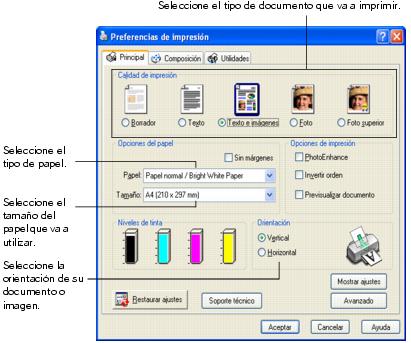
Seleccione una de las siguientes opciones de Calidad de impresión:
- Borrador: para imprimir borradores; la calidad de impresión es reducida.
- Texto: para imprimir documentos sólo con texto y una mejor calidad.
- Texto e imágenes: para imprimir documentos con texto e imágenes; la calidad de impresión es buena.
- Foto: para fotos y gráficos; la calidad de impresión es muy buena y rápida.
- Foto superior: para fotos o gráficos; la calidad de impresión es superior.
Nota: para más información sobre los ajustes de impresión, haga clic en el botón ? o en el botón Ayuda.
Los ajustes de calidad de impresión que aparecen en esta pantalla le proporcionan la mejor combinación entre calidad y velocidad para la mayoría de impresiones. Para obtener la mejor calidad de impresión (Photo RPM ) utilizando ciertos tipos de papel, haga clic en el botón Avanzado en la ficha Principal. Después, consulte la sección Cómo personalizar los ajustes de impresión en Windows para ver instrucciones sobre cómo seleccionar el ajuste Photo RPM.
) utilizando ciertos tipos de papel, haga clic en el botón Avanzado en la ficha Principal. Después, consulte la sección Cómo personalizar los ajustes de impresión en Windows para ver instrucciones sobre cómo seleccionar el ajuste Photo RPM.
- Seleccione el ajuste Papel (en Windows) o Tipo papel correspondiente al papel que va a utilizar.
- Seleccione los demás ajustes según se indica arriba.
- Haga clic en Aceptar.
- En la ventana de impresión, haga clic en Aceptar o Imprimir para comenzar a imprimir.
Durante la impresión, aparecerá la siguiente ventana indicando el avance de la tarea de impresión. Puede utilizar los botones para cancelar, detener temporalmente o reanudar la impresión. También puede verificar el nivel de tinta de los cartuchos.
Cómo seleccionar la configuración predeterminada
La configuración de la impresión sólo será aplicable al programa que está utilizando en ese momento. Si lo desea, puede cambiar los valores predeterminados de la impresora en todos sus programas.
Puede cambiar la configuración en su programa cuando lo desee. Podrá cambiar los ajustes de impresión en aplicaciones individuales, cuando sea necesario. Estos ajustes sobreescribirán los ajustes predefinidos de Windows hasta la próxima vez que encienda o vuelva a reiniciar la computadora.
Cómo personalizar los ajustes de impresión en Windows
Puede utilizar la configuración avanzada para seleccionar la igualación de color, imprimir con una resolución más alta o seleccionar una variedad de efectos especiales y distintas composiciones.
- En la ficha Principal, presione el botón Avanzado, ubicado en la esquina inferior derecha de la ventana.
- Si ve un mensaje de advertencia, haga clic en Continuar.
- Aplique los siguientes ajustes de impresión, si es necesario:
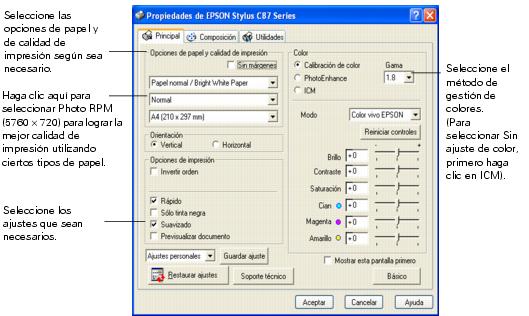
Nota: para la más alta calidad de impresión, seleccione Photo RPM. Tenga en cuenta que la impresión será lenta cuando utilice este ajuste.
Para mayor información sobre la configuración o para instrucciones sobre cómo guardarlos como un grupo para utilizarlos en el futuro, haga clic en Ayuda. Si desea ver la ventana de configuración avanzada cada vez que acceda al driver de impresión, marque la casilla Mostrar esta pantalla primero.
- Una vez que haya terminado de modificar los ajustes avanzados, podrá:
- hacer clic en Aceptar para guardar los ajustes, volver al cuadro de impresión e imprimir su documento;
- hacer clic en el botón Básico para volver a la ventana de ajustes básicos;
- continuar con el paso 5 para seleccionar las opciones de composición de la página.
- Haga clic en la lengüeta Composición y seleccione los ajustes que sean necesarios:

Nota: para mayor información sobre los ajustes de la impresora, haga clic en el botón ? o en Ayuda.
- Haga clic en Aceptar para guardar sus ajustes y luego haga clic en Aceptar o Imprimir.
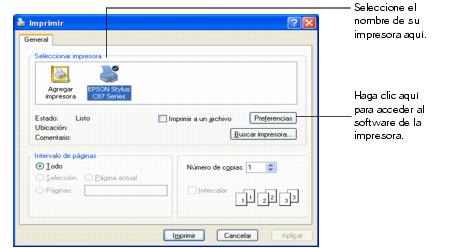
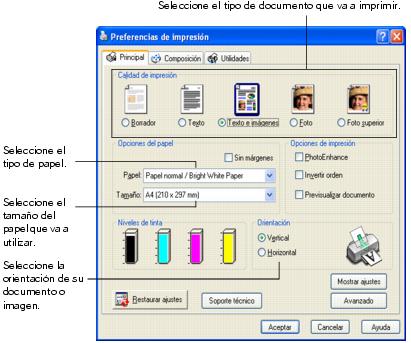
![]() ) utilizando ciertos tipos de papel, haga clic en el botón Avanzado en la ficha Principal. Después, consulte la sección Cómo personalizar los ajustes de impresión en Windows para ver instrucciones sobre cómo seleccionar el ajuste Photo RPM.
) utilizando ciertos tipos de papel, haga clic en el botón Avanzado en la ficha Principal. Después, consulte la sección Cómo personalizar los ajustes de impresión en Windows para ver instrucciones sobre cómo seleccionar el ajuste Photo RPM.